가청 책을 공유하는 가장 좋은 방법에 관한 모든 것
점점 더 많은 사람들이 오디오북을 읽는 것과 같은 이점을 제공할 것이라는 점을 고려하여 오디오북 열풍에 빠져들고 있습니다. 오디오북을 듣는 것이 재미있다면, 공유하면 더 재미있고 신나는 것 같지 않나요?
당신의 엄마, 아빠 또는 당신의 형제자매가 당신처럼 오디오북을 즐겨 듣는다면, Audible 책 공유. 이 기사의 도움으로 Audible 책을 공유하는 방법과 단계에 대해 충분히 현명하고 통찰력이 있어야 합니다. 가청북을 무제한으로 공유할 수 있는 새로운 방법도 공유할게요!
기사 내용 파트 1. 오디오 북을 공유할 수 있습니까?파트 2. 제한 없이 누군가와 가청 책을 공유하려면 어떻게 해야 하나요?자주 묻는 질문
파트 1. 오디오 북을 공유할 수 있습니까?
'나눔은 배려다'라는 말을 아시나요? 오디오북이 많고 공유하고 싶은 특정 인물이 있다는 것은 정말 기분 좋은 일입니다. 이 섹션에서는 공유하는 방법에 대한 쉬운 단계에 대해 알아봅니다. 가청 책 당신의 사랑하는 사람에게!
Audible을 통해 친구와 오디오 북 공유
Audible 책을 공유하려면 Audible 앱 또는 Audible 공식 웹 페이지를 사용할 수 있습니다. audible 앱은 휴대폰에서 자유롭게 재생할 수 있는 Audible 책을 다운로드하기 위해 실행됩니다. 안드로이드 폰, iOS및 기타 지원되는 장치.
Audible이 추가한 "Send this Book" 기능도 알고 있어야 합니다. 이 기능은 사용자가 이메일이나 메시지를 통해 사랑하는 사람이나 친구와 Audible 책을 공유할 수 있는 기회를 제공합니다. 수신자는 확인된 오디오북을 간단하게 회수할 수 있습니다.
가청 앱을 통해
쉽게 따라할 수 있는 단계는 아래를 참조하세요.
- Audible 앱을 실행한 후 계정에 로그인합니다.
- 라이브러리에서 획득 및 다운로드한 오디오북을 찾습니다.
- 보시다시피 책 옆에 "더보기" 아이콘이 있습니다. 보내고 싶은 책 옆에 있는 버튼을 누르면 됩니다.
- 그러면 팝업 메뉴가 나타납니다. 메뉴에서 "이 책 보내기" 옵션을 선택합니다.
- 그러면 책을 보낼 수 있는 방법에 대한 목록이 표시됩니다. 귀하에게 가장 적합한 방법을 선택한 다음 "보내기" 버튼을 선택하십시오.
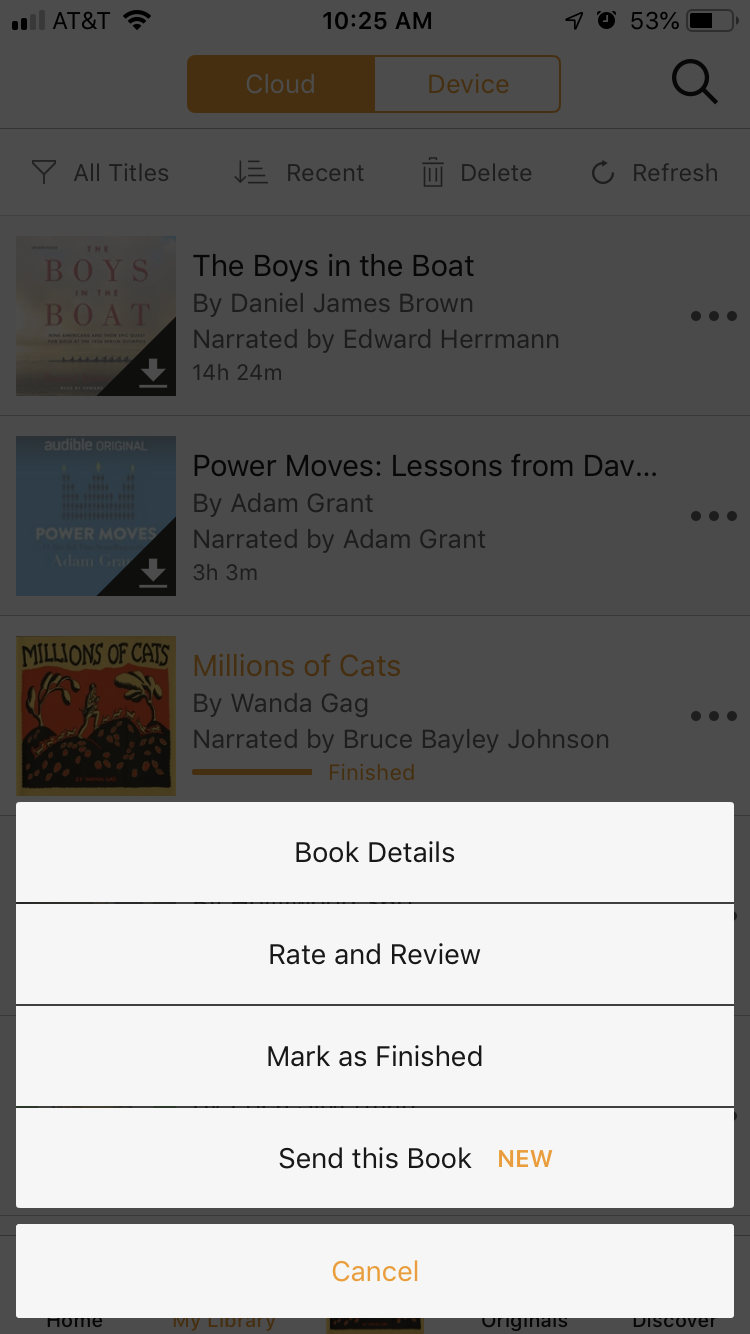
가청 웹 페이지를 통해
- Audible.com을 통해 계정에 로그인합니다.
- 페이지 상단에 표시되는 메뉴에서 "라이브러리" 탭을 클릭합니다.
- 그런 다음 "내 책"을 클릭하십시오.
- 이제 수집한 오디오북 목록이 표시됩니다. 거기에서 가족이나 친구와 공유하고 싶은 책을 분류하고 선택하십시오. 그런 다음 "이 책 보내기" 버튼을 선택할 수 있습니다.
- 프로세스를 완료하려면 이메일 주소를 입력해야 합니다. 이메일 광고가 완료되면 이제 "보내기" 버튼을 누를 수 있습니다.
Amazon 가족 공유를 통해 친구와 오디오 북 공유
Amazon에서 사용자에게 더 나은 경험을 제공한다는 목표를 달성하기 위해 Family Sharing Mechanism을 수행했습니다. 이 추가 기능은 사용자가 가족 및 지인과 Audible 책을 공유할 수 있도록 해주기 때문에 매우 친절하고 사려깊었습니다.
그러나 오디오북 공유를 진행하기 전에 몇 가지 사항에 유의해야 합니다. 나는 당신이 따를 단계를 아래에 열거했습니다.
- 가족 공유 계정 만들기
- "Amazon Household Sharing 계정"을 만들어야 합니다. 이렇게 하면 성인 XNUMX명과 어린이 XNUMX명을 더 추가할 수 있습니다.
- 계정을 만든 후 "콘텐츠 및 장치 관리"로 이동해야 합니다. 그것을 클릭 한 후 "기본 설정"버튼을 찾으십시오.
- 다음 단계는 "Households and Family Library"를 클릭하는 것입니다. 그런 다음 "가구에 대해 자세히 알아보기"가 표시됩니다. 버튼을 누르십시오.
- 완료되면 "성인 추가" 버튼을 선택한 다음 추가할 성인의 이름과 이메일 주소를 입력합니다. 필수 항목을 입력한 후 "계속" 버튼을 클릭합니다.
- 이제 "이 장치에서 함께 서명 해제" 링크를 찾아야 합니다.
- 두 번째 소유자의 이메일 주소와 비밀번호를 입력하라는 메시지가 표시됩니다. 그런 다음 "계정 확인"을 클릭하십시오.
- 마지막으로 "세대 만들기" 조건에 동의해야 합니다.
- 오디오북 보내기
이제 가족 공유 계정을 만들었으므로 공유하고 싶은 사람과 Audible 책을 공유할 수 있습니다.
- "콘텐츠 및 장치 관리"를 찾아 선택합니다. 여기에서 라이브러리에서 Audible 파일을 추가하거나 제거할 수 있습니다.
- 그런 다음 "콘텐츠"버튼을 클릭하십시오. 이제 공유할 오디오북을 선택할 수 있는 "가족 라이브러리 표시" 버튼을 찾아야 합니다.
- 마지막 단계는 "라이브러리에 추가" 버튼을 선택하는 것입니다.
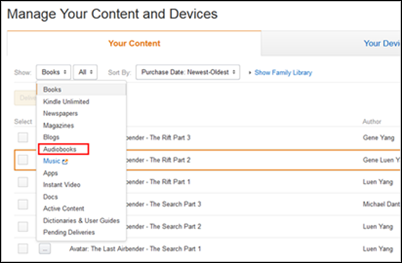
전체 프로세스를 따랐다면 동일한 가족 계정의 모든 사용자가 이제 가족 라이브러리 내의 모든 공유 오디오북과 콘텐츠를 즐길 수 있습니다.
파트 2. 제한 없이 누군가와 가청 책을 공유하려면 어떻게 해야 하나요?
구매 및 다운로드한 Audible 책은 일부 DRM 보호로 암호화되어 있기 때문에 Audible 책을 공유하는 데 어려움이 발생할 수 있습니다. 이 경우 문제를 완화하는 도구가 필요합니다.
이를 위한 완벽한 소프트웨어는 다름 아닌 "TunesFun 애플 뮤직 변환기". 이 변환기는 음악을 변환할 수 있을 뿐만 아니라 오디오북을 사용 가능한 다양한 출력 형식으로 변환할 수 있는 올인원 변환기입니다.
"TunesFun Apple Music Converter”에는 귀하가 구입하고 다운로드한 Audible 오디오북에서 DRM 보호를 제거하는 기능이 있습니다. 또한 일반적인 변환 속도보다 여러 배 빠르게 오디오북을 변환할 수 있습니다.
또한 올인원 변환기이기 때문에 오디오북의 최종 형식이 될 수 있는 MP3, AAC, M4A, AC3, FLAC 및 WAV 형식과 같은 다양한 액세스 가능한 형식을 제공합니다. 변환이 완료된 후에도 원본 오디오북의 ID 태그도 유지된다는 점을 기억하세요.
가청 책을 무제한으로 공유하고 싶다면 예외적으로 "TunesFun Apple 음악 변환기”. 먼저 오디오북을 미디어 형식으로 변환해야 하며 완료되면 가족 및 친구와 공유할 수 없습니다.
따라서 따라야 할 간단한 단계가 있습니다.
- 첫 번째는 다운로드하고 "TunesFun Apple Music Converter'가 기기에 설치되어 있습니다. 설치 후 전체 오디오 라이브러리가 스캔됩니다. 스캔 기간은 라이브러리에 있는 오디오북의 수에 따라 크게 달라집니다. 이것은 몇 분이 걸릴 수 있지만 확실히 그렇게 길지는 않습니다.
- 스캔 프로세스가 완료되면 이제 변환할 오디오북을 선택해야 합니다.

- 다음 단계는 원하는 출력 형식을 선택하는 것입니다. 변환된 오디오북을 보관할 폴더도 선택해야 합니다.

- 마지막 단계는 "변환" 버튼을 클릭하는 것입니다. 이제 선택한 모든 오디오북이 변환을 시작합니다. 완료되면 "변환됨" 메뉴에 나타납니다.

자주 묻는 질문
- Audible에 책을 보내면 잃어버리나요?
대답은 '아니오. 좋아하는 오디오북을 들으며 엄마, 아빠, 형제자매도 좋아할 것 같다면 쉽게 공유할 수 있습니다. 당신이 그들과 공유한 책을 잃지는 않지만 대신 당신이 보낸 책의 무료 사본을 갖게 된다는 것을 기억하십시오. 또한 같은 회원이나 친구에게 Audible 책을 한 번만 보내거나 공유할 수 있다는 점에 유의하십시오.
- 몇 대의 장치가 음성 계정을 공유할 수 있습니까?
장치 수에 관해서는 제한이 없다는 점에 유의하십시오. Audible 계정으로 원하는 만큼의 장치 또는 컴퓨터를 사용할 수 있습니다.
- Audible 책을 공유할 수 있습니까?
예, 위에서 이미 설명한 "이 책 보내기" 기능을 통해 가족이나 친구에게 Audible 책을 자유롭게 공유할 수 있습니다. Audible 및 Amazon House Sharing을 통해 Audible 책을 공유할 수도 있습니다.
사용할 수 있는 또 다른 방법은 "TunesFun Apple Music Converter”에서 좋아하는 오디오북을 원하는 출력 형식으로 변환하고 원하는 사람과 제한 없이 공유할 수 있습니다.
코멘트를 남겨주세요